Tabela e përmbajtjes
Artikulli tregon se si të hapni dhe shikoni kalendarin e përbashkët në Outlook në desktopin tuaj dhe si të importoni një skedar iCal të eksportuar nga një aplikacion tjetër në Outlook tuaj.
Në artikullin e mëparshëm, kemi diskutuar mënyra të ndryshme për të ndarë kalendarin Outlook me njerëz të tjerë. Duke parë nga një kënd tjetër - nëse dikush ka ndarë një kalendar me ju, si ta hapni atë në Outlook? Ka disa mënyra për të parë një kalendar të përbashkët në Outlook në desktopin tuaj:
Shënim. Ky udhëzues fokusohet në aplikacionin Desktop Outlook të instaluar lokalisht në kompjuterin tuaj. Nëse po përdorni Outlook në ueb (OWA) ose Outloook.com, udhëzimet e hollësishme janë këtu: Si të hapni një kalendar të përbashkët në Outlook Online.
Shto një kalendar të ndarë brenda organizatës
Kur një kalendar ndahet brenda së njëjtës organizatë, ai mund të shtohet në Outlook me një klikim të vetëm. Thjesht hapni ftesën e ndarjes që kolegu juaj ju ka dërguar dhe klikoni butonin Prano në krye.

Kalendari do të shfaqet në Outlook tuaj nën Kalendarët e përbashkët :

Shiko kalendarin e ndarë jashtë organizatës
Procesi i pranimit të një ftese për ndarjen e kalendarit nga një person i jashtëm është paksa i ndryshëm , por ende shumë e drejtpërdrejtë në rast se përdorni Outlook për Office 365 ose keni një llogari Outlook.com.
- Në ftesën e ndarjes, klikoni Prano dhe shikokalendar .
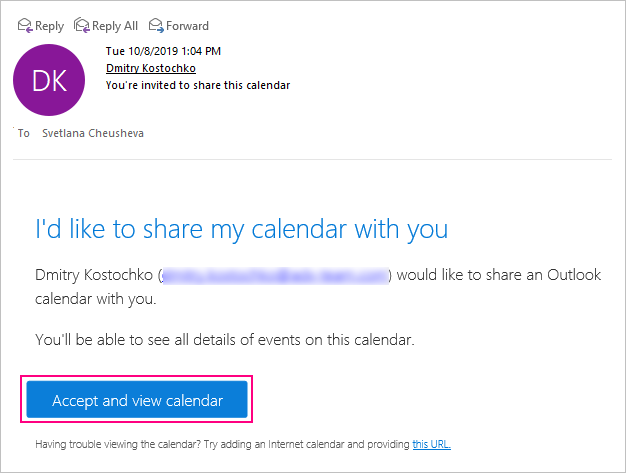

Kalendari i përbashkët do të shfaqet nën Kalendarët e tjerë në Outlook.com siç tregohet në pamjen e mëposhtme të ekranit, ose nën Kalendarët e njerëzve në Outlook në ueb. Në Outlook të desktopit, mund ta gjeni nën Kalendarë të përbashkët .
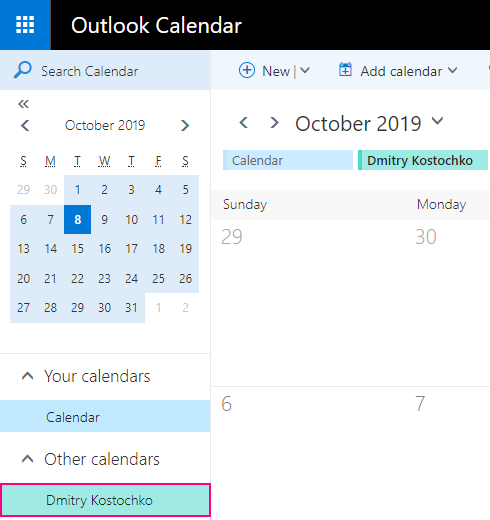
Shënim. Nëse keni probleme me shikimin e kalendarit ose nëse ai ndahet me dikë që nuk ka një llogari të Microsoft, përdorni lidhjen ICS për të hapur kalendarin në një aplikacion tjetër. Për të marrë lidhjen, kliko me të djathtën në lidhjen " this URL " në fund të ftesës dhe më pas zgjidhni Kopjo adresën e lidhjes (ose komandën ekuivalente) në menynë e kontekstit.

Këshillë. Nëse dëshironi t'i dërgoni një ftesë për ndarjen e kalendarit dikujt brenda ose jashtë organizatës suaj, ju lutemi shihni Si të ndani kalendarin e Outlook .
Hapni kalendarin e përbashkët të një kolegu pa ftesë
Për të parë një kalendar që i përket dikujt në kompaninë tuaj, në fakt nuk keni nevojë për një ftesë pasi niveli i shikimit të aksesit u jepet të gjithë përdoruesve të brendshëm si parazgjedhje (megjithatë, ai mund të ndryshohet nga administratori juaj ose personat e IT).
Këtu janë hapat për tështoni një kalendar të përbashkët në Outlook:
- Nga dosja juaj Kalendar , shkoni te skeda Home > Menaxho kalendarët grupi, dhe kliko Shto kalendarin > Hap kalendarin e përbashkët .



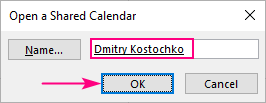
Kjo është ajo! Kalendari i kolegut tuaj shtohet në Outlook nën Kalendarët e përbashkët :

Shënime:
- Nëse një përdoruesi i brendshëm ka ndarë kalendarin e tij drejtpërdrejt me ju, kalendari do të hapet me lejet që ata kanë dhënë; përndryshe – me lejet e vendosura për organizatën tuaj.
- Për të hapur një kalendar që i përket një përdoruesi të jashtëm , do t'ju duhet një ftesë ose një lidhje .ics.
Shtoni një kalendar Interneti në Outlook
Nëse keni një lidhje ICS me një kalendar që dikush tjetër e ndan publikisht, mund të abonoheni në atë kalendar publik për ta parë atë në Outlook dhe për të marrë automatikisht të gjitha përditësimet. Ja se si:
- Hapni kalendarin tuaj Outlook.
- Në skedën Home , në grupin Menaxho kalendarët dhe kliko Shto kalendarin > Nga interneti…


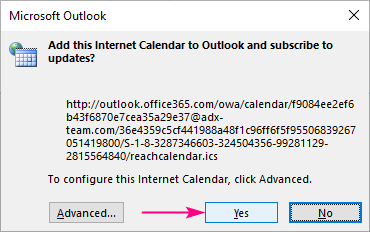
Pas një momenti, kalendari i Internetit do të shfaqet nën Kalendarë të tjerë në Outlook tuaj:
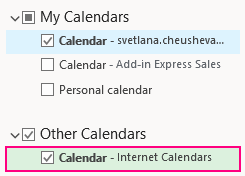
Këshillë. Nëse jeni kurioz se si ta publikoni kalendarin tuaj të Outlook në internet, udhëzimet hap pas hapi janë këtu: Publikoni kalendarin në Outlook në ueb dhe Outlook.com.
Importoni skedarin iCalendar në Outlook
Në disa situata, mund të dëshironi të importoni ngjarje nga kalendari tjetër në Outlook për të kursyer mundimin e rikrijimit të të gjitha takimeve tuaja nga e para. Në vend të kësaj, ju e eksportoni kalendarin nga një aplikacion tjetër (të themi, kalendari i Google) ose një llogari tjetër e Outlook si skedar ICS dhe më pas e importoni atë skedar në Outlook.
Shënim. Ju po importoni vetëm një fotografi të ngjarjeve aktuale. Kalendari i importuar nuk do të sinkronizohet dhe nuk do të merrni përditësime automatike.
Për të importuar një skedar iCal në Outlook 2019, Outlook 2016 ose Outlook 2013, kjo është ajo që duhet të bëni:
- Hapni kalendarin tuaj.
- Klikoni Skedari > Hap & Eksporto > Import/Eksport .
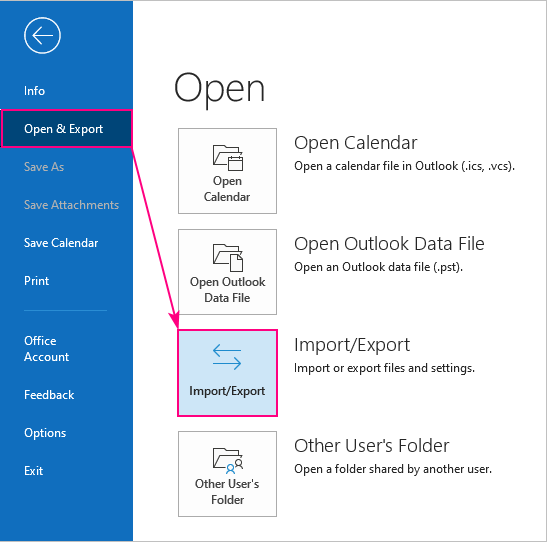


- Hap si i ri – për të shtuar një kalendar të ri në Outlook-in tënd.
- Importo – për të importuar artikujt nga skedari iCal në kalendarin tënd primar të Outlook.

Shkoni te kalendari juaj Outlook dhe, në varësi të zgjedhjes suaj në hapin e fundit, do të gjeni ose një kalendar të ri nën Kalendarët e tjerë ose të gjitha ngjarjet nga skedari .ics i importuar në kalendarin tuaj ekzistues.
Kështu mund të hapni dhe shikoni një kalendar të përbashkët në Outlook. Ju falënderoj që lexoni dhe shpresoj t'ju shohim në blogun tonë javën tjetër!

